8 лучших советов и подсказок для Google Pixel 8 и 8 Pro
Разное / / October 27, 2023
Google Pixel 8 и Pixel 8 Pro (см. Обзор Google Пикселя 8 ) входят в число самых востребованных флагманов, и не зря. Они оснащены новыми функциями и улучшениями, включая мощный процессор, лучшие камерыи долговечный аккумулятор. Помимо всех новых функций, есть ряд скрытых советов и рекомендаций, которые помогут вам максимально эффективно использовать возможности Pixel 8 или 8 Pro.

В этой статье мы рассмотрим некоторые из лучших функций, а также скрытые советы и рекомендации Google Pixel 8 и Pixel 8 Pro. Эти функции помогут вам максимально раскрыть потенциал вашего нового телефона и использовать его уникальные возможности. Google уделяет большое внимание своим функциям искусственного интеллекта, и мы расскажем вам, как с легкостью использовать каждую из них. Итак, без лишних слов, приступим к делу.
1. Используйте редактор Magic
Первое, что нужно сделать с вашим устройством серии Pixel 8, — это попробовать Magic Editor. Magic Editor – это новая функция Pixel 8 и 8 Pro, которая позволяет редактировать фотографии уникальным способом. Вы можете менять небо, перемещать и увеличивать объекты и многое другое. Всего несколькими нажатиями вы можете легко изменить изображения в соответствии с вашим воображением.



Чтобы использовать эту функцию, просто откройте приложение Google Photos, выберите фотографию, которую хотите отредактировать, и нажмите кнопку Magic Editor в углу. Отсюда вы можете выбрать функцию, которую хотите использовать, и внести изменения.
В редакторе Magic Editor также имеется функция Magic Eraser, которую можно использовать для удаления ненужных людей или объектов с изображения. Вы можете изменить небо, настроить освещение и многое другое.
2. Создание обоев с искусственным интеллектом
Оба устройства Pixel поставляются с Андроид 14 из коробки. Однако у них также есть эксклюзивный доступ к функции обоев AI. По сути, вы можете использовать эту функцию для создания уникальных и персонализированных обоев для своего телефона.
Вы можете получить доступ к функции обоев AI, выбрав «Настройки» > «Обои и стиль» > «Обои AI». Отсюда просто выберите тему для начала, настройте заданные подсказки и все. Затем приложение сгенерирует несколько различных обоев на ваш выбор. Вы также можете настроить обои по своему вкусу, отрегулировав цвета, яркость и контрастность.

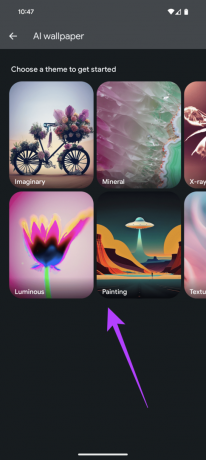
Генератор обоев с искусственным интеллектом — отличный способ получить уникальные и персональные обои для вашего телефона. Это также интересный способ увидеть, какие креативные обои может создать приложение.
3. Используйте приложение Recorder для расшифровки аудиозаписей
Приложение «Запись» в Pixel 8 и 8 Pro было обновлено благодаря новой функции транскрипции, которая позволяет легко транскрибировать аудиозаписи в текст. Функция транскрипции — отличный способ создавать стенограммы встреч, лекций или интервью. Это также полезный инструмент для создания субтитров для видео.
Чтобы использовать функцию транскрипции, просто откройте приложение «Рекордер» и начните новую запись. Как только приложение распознает речевой ввод, просто нажмите кнопку «Транскрибировать».

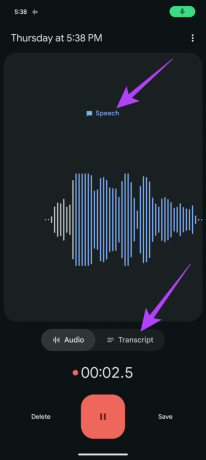

Вот и все. Затем приложение транскрибирует запись в текст. Затем вы можете отредактировать стенограмму или сохранить ее на свой телефон. Вы также можете добавить ярлыки говорящих, если записываете разговор между несколькими людьми.
В дальнейшем Google подтвердил, что приложение Recorder также сможет генерировать сводку транскрипции. Хотя для этого пока нет установленных сроков, вы можете ожидать, что он скоро появится в виде функции.
4. Используйте разблокировку лица для приложений
Еще одна скрытая особенность устройств Pixel 8 — возможность использовать переднюю камеру не только для разблокировки телефона. Фактически, и Pixel 8, и 8 Pro позволяют использовать функцию Face Unlock для входа в Google Pay, банковские операции и другие приложения.
Чтобы настроить разблокировку по лицу, откройте приложение «Настройки» и нажмите «Безопасность». Затем нажмите «Разблокировка устройства» и, наконец, выберите «Разблокировка по лицу и отпечатку пальца». Просто следуйте инструкциям на экране, чтобы зарегистрировать свою модель лица.
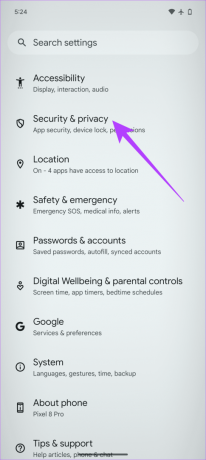
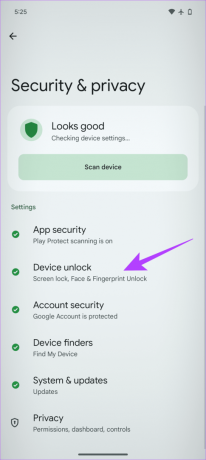

Вот и все. Настроив разблокировку лицом, вы можете использовать ее для разблокировки телефона и любых приложений, поддерживающих разблокировку лицом. Возможность использовать разблокировку по лицу будет представлена автоматически, и вам не придется экспериментировать с какими-либо дополнительными настройками. Лично я считаю, что Face Unlock — это удобный, но безопасный способ разблокировать телефон и приложения. Это также отличный способ защитить вашу конфиденциальность.
5. Используйте аудиоластик
Audio Eraser — это новая функция Pixel 8 и 8 Pro, которая позволяет удалять нежелательный шум из ваших видео. Сюда входят такие звуки, как шум ветра, транспортный шум и другие фоновые шумы. В результате объект в вашем видео будет звучать намного четче.
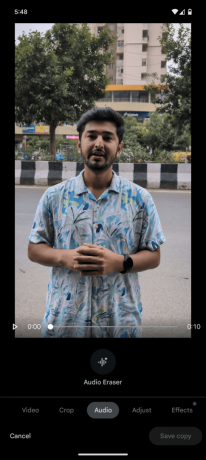

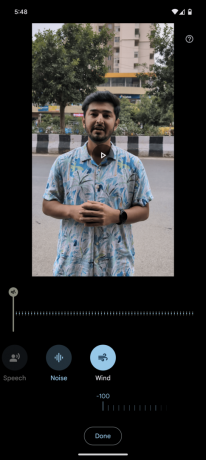
Чтобы использовать Audio Eraser, просто откройте видео, которое хотите отредактировать, и нажмите значок Audio Eraser. Затем приложение автоматически определит любой шум, который можно удалить, и вы сможете нажать на него, чтобы стереть.
6. Легко распознавайте песни
Pixel 8 и 8 Pro имеют встроенную функцию распознавания песен, которая позволяет легко идентифицировать песни, которые играют вокруг вас. Вместо открытия другого приложения для распознавания музыки ваше устройство серии Pixel 8 может отображать название саундтрека на самом экране блокировки. Самое приятное то, что эта функция работает в автономном режиме и даже не требует подключения к Интернету.

Чтобы включить эту функцию, перейдите в «Настройки» > «Звук и вибрация» > «Сейчас исполняется». Затем просто установите переключатель рядом с «Определить песни, которые играют поблизости».
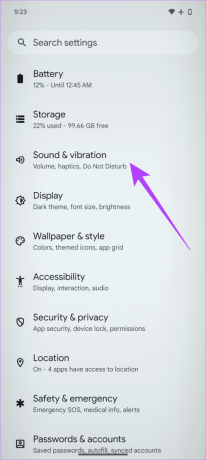
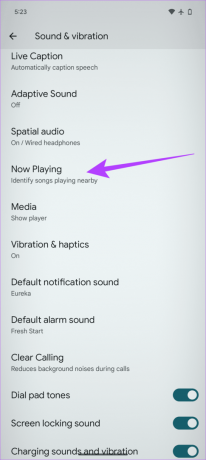
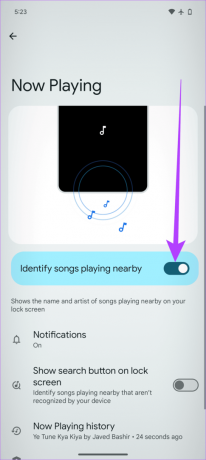
7. Используйте Pixel в качестве беспроводного зарядного устройства
Еще одна интересная особенность Pixel 8 и Pixel 8 Pro — они могут заряжать по беспроводной сети другие устройства, поддерживающие Беспроводная зарядка Ци. Это означает, что вы можете заряжать свои AirPods, по-настоящему беспроводные наушники или даже другие смартфоны. Использование Pixel 8 в качестве беспроводного зарядного устройства — это удобный способ заряжать другие устройства в пути.

Чтобы использовать эту функцию, просто перейдите в «Настройки» > «Аккумулятор» > «Общий доступ к аккумулятору». Оказавшись внутри, просто включите переключатель рядом с «Использовать общий доступ к батарее».

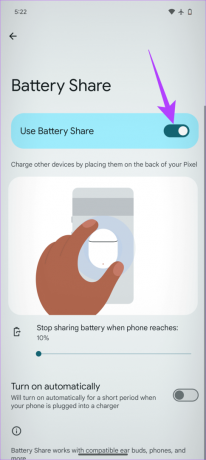
Вот и все. Теперь просто поместите предпочитаемый аксессуар или гаджет на заднюю панель смартфона Pixel 8/8 Pro. И вот так Pixel начнет заряжать другое устройство.
8. Используйте датчик температуры (только Pro)
В отличие от обычного Pixel 8, Pixel 8 Pro также оснащен датчиком температуры. Это позволяет измерять температуру объектов вокруг вас. Для этого откройте приложение «Термометр», наведите его на объект и коснитесь центра, чтобы измерить температуру.
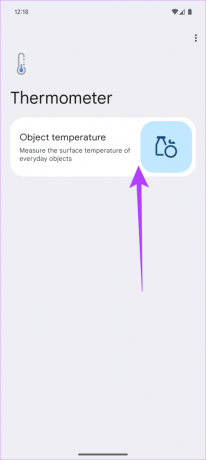
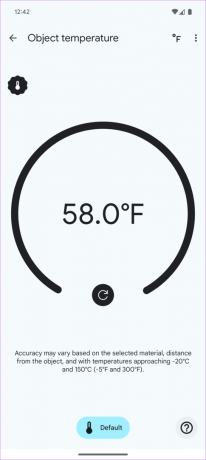
Датчик температуры — отличный инструмент для измерения температуры продуктов питания, напитков и других предметов. Стоит отметить, что эта функция не очень надежна. Поэтому его пока нельзя использовать для измерения температуры тела. Хотя он и неточен, он дает общее представление о температуре объекта, что может быть полезно.
Наслаждайтесь этими советами и подсказками для Pixel 8 и Pixel 8 Pro
Что ж, это был наш список лучших советов, подсказок и скрытых функций Pixel 8 и Pixel 8 Pro. Pixel 8 и 8 Pro оснащены мощными функциями и полезными инструментами. Используя эти советы и рекомендации, вы сможете максимально эффективно использовать свой новый телефон. Итак, какой из этих приемов вы будете использовать на своем Pixel 8 или Pixel 8 Pro? Дайте нам знать в комментариях ниже.



